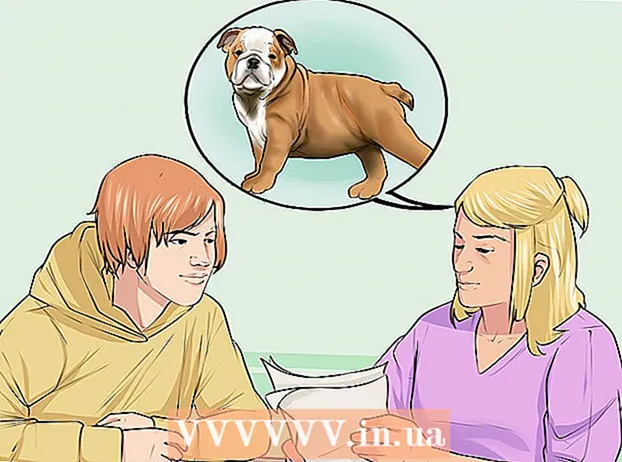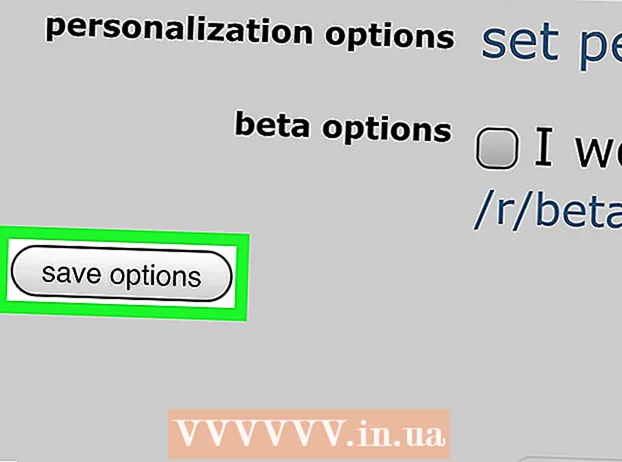Avtor:
Tamara Smith
Datum Ustvarjanja:
23 Januar 2021
Datum Posodobitve:
27 Junij 2024

Vsebina
Sliko lahko nastavite za ozadje kanala YouTube z aplikacijo YouTube ali na spletnem mestu. Če želite to narediti, se morate prijaviti v svoj račun, odpreti meni za urejanje kanala in izbrati fotografijo za nalaganje. Ta postopek je v mobilni napravi podoben kot v namiznem računalniku, vendar ima vmesnik spletnega mesta nekaj dodatnih možnosti za izbiro vaše slike. Uporabite fotografijo za ozadje, da se izrazite in svojemu kanalu daste dodaten sijaj.
Stopati
Metoda 1 od 2: V aplikaciji YouTube
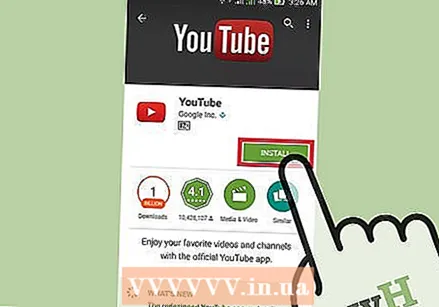 Prenesite in odprite aplikacijo YouTube. V trgovini App Store ali Play Play poiščite »YouTube« in tapnite namestiti. Klikni Odpreti ko je aplikacija nameščena.
Prenesite in odprite aplikacijo YouTube. V trgovini App Store ali Play Play poiščite »YouTube« in tapnite namestiti. Klikni Odpreti ko je aplikacija nameščena.  Vnesite svoj e-poštni naslov in geslo, nato tapnite Prijavite se. Če še nimate računa, se lahko dotaknete Registrirajte se da ga ustvarite.
Vnesite svoj e-poštni naslov in geslo, nato tapnite Prijavite se. Če še nimate računa, se lahko dotaknete Registrirajte se da ga ustvarite. 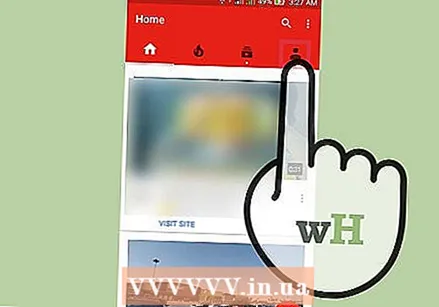 Dotaknite se ikone ljudi, da odprete svoj račun. Ta gumb je na desni strani zgornje menijske vrstice. Zdaj boste odprli seznam možnosti za svoj račun in vaše uporabniško ime bo prikazano pod menijsko vrstico.
Dotaknite se ikone ljudi, da odprete svoj račun. Ta gumb je na desni strani zgornje menijske vrstice. Zdaj boste odprli seznam možnosti za svoj račun in vaše uporabniško ime bo prikazano pod menijsko vrstico. 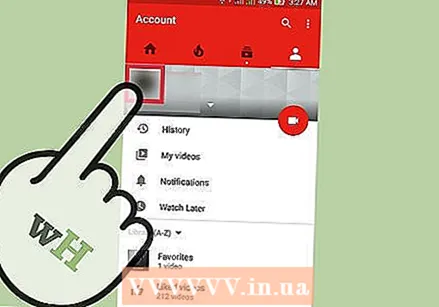 Tapnite svojo fotografijo, da odprete glavno stran kanala.
Tapnite svojo fotografijo, da odprete glavno stran kanala. Dotaknite se ikone zobnika, da si ogledate nastavitve kanala. Ta gumb se nahaja na desni strani vašega uporabniškega imena in vam omogoča urejanje kanala.
Dotaknite se ikone zobnika, da si ogledate nastavitve kanala. Ta gumb se nahaja na desni strani vašega uporabniškega imena in vam omogoča urejanje kanala. 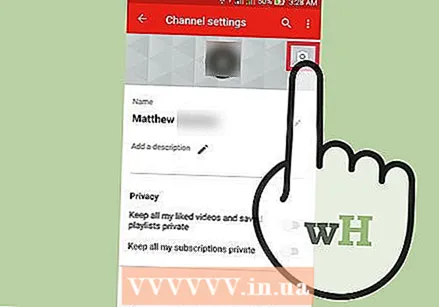 Tapnite ikono kamere na naslovni fotografiji vašega kanala in izberite Izberite med svojimi fotografijami. Ikono najdete na desni strani naslovne fotografije. S Izberite med svojimi fotografijami preusmerjeni boste v svojo fotogalerijo.
Tapnite ikono kamere na naslovni fotografiji vašega kanala in izberite Izberite med svojimi fotografijami. Ikono najdete na desni strani naslovne fotografije. S Izberite med svojimi fotografijami preusmerjeni boste v svojo fotogalerijo. - Morda boste morali aplikaciji najprej omogočiti dostop do svojih slik.
- Na sredini zaslona je še ena ikona kamere. Dotaknite se tega, če želite spremeniti uporabniško sliko.
- Na žalost pri nastavljanju fotografije ozadja v YouTubu ne morete uporabiti kamere telefona. Če še vedno želite fotografirati, to storite, preden prilagodite fotografijo za ozadje v aplikaciji.
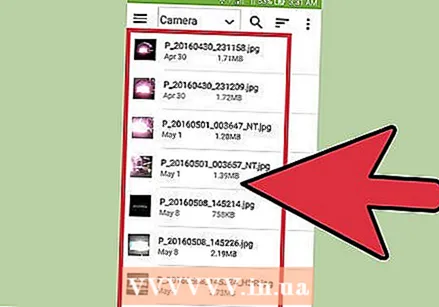 S tapkanjem izberite sliko iz galerije. Zdaj boste videli zaslon, na katerem lahko izberete del slike, ki ga želite dodati na svoj kanal.
S tapkanjem izberite sliko iz galerije. Zdaj boste videli zaslon, na katerem lahko izberete del slike, ki ga želite dodati na svoj kanal. - Za prilagoditev izbire se lahko vedno dotaknete puščice levo v zgornjem levem kotu.
- YouTube ima najmanjšo ločljivost 2048 × 1152 za fotografije v ozadju in največjo velikost datoteke 4 MB. Ko je izbrana slika premajhna ali prevelika, boste obveščeni.
 Tapnite in povlecite, da prilagodite območje slike. Območje znotraj polja je del slike, ki bo uporabljen za vaš kanal.
Tapnite in povlecite, da prilagodite območje slike. Območje znotraj polja je del slike, ki bo uporabljen za vaš kanal. - Med urejanjem z dvema prstoma povečajte ali pomanjšajte.
 Klikni Shrani. Vaša slika bo zdaj naložena in ozadje bo takoj prilagojeno.
Klikni Shrani. Vaša slika bo zdaj naložena in ozadje bo takoj prilagojeno.
2. način od 2: Na YouTube.com
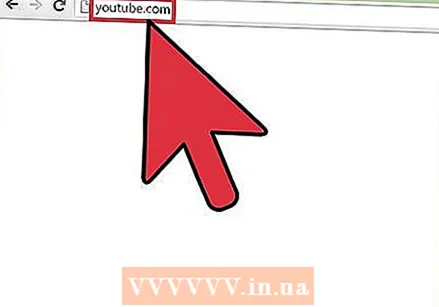 Pojdi do YouTube.com in se prijavite v svoj račun. Vnesite podatke o svojem računu in kliknite Prijavite se. Če še nimate računa, lahko kliknete Registrirajte se da ga ustvarite.
Pojdi do YouTube.com in se prijavite v svoj račun. Vnesite podatke o svojem računu in kliknite Prijavite se. Če še nimate računa, lahko kliknete Registrirajte se da ga ustvarite. 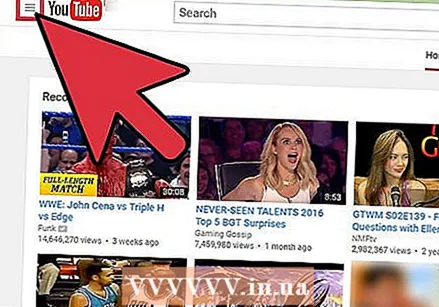 V zgornjem levem kotu poiščite meni z nastavitvami. Ta gumb je videti kot tri vodoravne črte (☰).
V zgornjem levem kotu poiščite meni z nastavitvami. Ta gumb je videti kot tri vodoravne črte (☰). 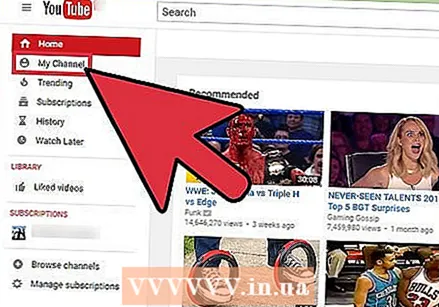 kliknite na Moj kanal. Ta gumb najdete pod Domov in vas popelje na vaš YouTube kanal.
kliknite na Moj kanal. Ta gumb najdete pod Domov in vas popelje na vaš YouTube kanal.  kliknite na Dodajte sliko pasice. Ta gumb je na sredini vaše naslovne fotografije in odpre zaslon za nalaganje slike.
kliknite na Dodajte sliko pasice. Ta gumb je na sredini vaše naslovne fotografije in odpre zaslon za nalaganje slike. - Če že imate naslovno fotografijo, ki jo želite spremeniti, kliknite gumb Uredi (ikona svinčnika) v zgornjem desnem kotu slike.
 Povlecite sliko na zaslon za nalaganje. Slika bo takoj naložena in prikazan bo predogled, kako bo slika videti v različnih napravah.
Povlecite sliko na zaslon za nalaganje. Slika bo takoj naložena in prikazan bo predogled, kako bo slika videti v različnih napravah. - Lahko tudi kliknete V računalniku izberite fotografijo da sami poiščete fotografijo.
- YouTube ima najmanjšo ločljivost 2048 × 1152 za fotografije v ozadju in največjo velikost datoteke 4 MB. Ko je izbrana slika premajhna ali prevelika, boste obveščeni.
- Vedno lahko kliknete Prekliči v spodnji menijski vrstici, če želite naložiti drugo sliko.
- Fotografije, ki jih naložite, so shranjene v vašem kanalu in jih najdete pod zavihkom Vaše slike.
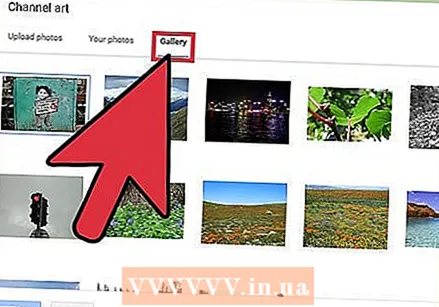 Lahko pa kliknete Galerija , da izberete privzeto sliko iz YouTuba. Ta gumb je na voljo na zaslonu za nalaganje. Tu lahko izbirate med številnimi običajnimi slikami, ki jih lahko uporabite brezplačno.
Lahko pa kliknete Galerija , da izberete privzeto sliko iz YouTuba. Ta gumb je na voljo na zaslonu za nalaganje. Tu lahko izbirate med številnimi običajnimi slikami, ki jih lahko uporabite brezplačno.  kliknite na Pridelek. Ta gumb je v spodnjem levem kotu zaslona za nalaganje. Tako lahko obrežete fotografijo za ozadje tako, da povlečete robove okvirja.
kliknite na Pridelek. Ta gumb je v spodnjem levem kotu zaslona za nalaganje. Tako lahko obrežete fotografijo za ozadje tako, da povlečete robove okvirja. - Z gumbom Predogled naprav se vrnete na zaslon za nalaganje.
 Potrdite polje Samodejno izboljšaj (neobvezno). Ta možnost je desno od spodnje vrstice menija in samodejno prilagodi barvno ravnovesje in svetlost vaše fotografije. Če želite razveljaviti spremembe, lahko počistite polje.
Potrdite polje Samodejno izboljšaj (neobvezno). Ta možnost je desno od spodnje vrstice menija in samodejno prilagodi barvno ravnovesje in svetlost vaše fotografije. Če želite razveljaviti spremembe, lahko počistite polje. 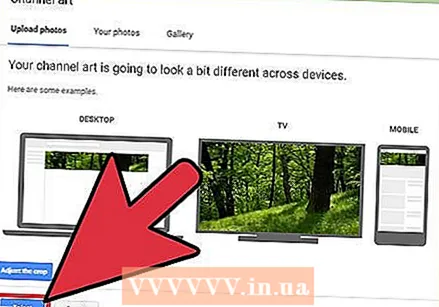 kliknite na Izbira. Ta modri gumb je v spodnjem levem kotu okna. Vaša slika bo zdaj shranjena v Vaše slike in nastavite kot novo ozadje za svoj kanal.
kliknite na Izbira. Ta modri gumb je v spodnjem levem kotu okna. Vaša slika bo zdaj shranjena v Vaše slike in nastavite kot novo ozadje za svoj kanal.
Nasveti
- Čeprav se vaša fotografija lahko nekoliko razlikuje, je priporočena ločljivost fotografij v ozadju 2048 × 1440 slikovnih pik.